Kuidas Twitterist videoid alla laadida Androidi, iOS-i mobiiltelefonidesse ja sülearvutitesse
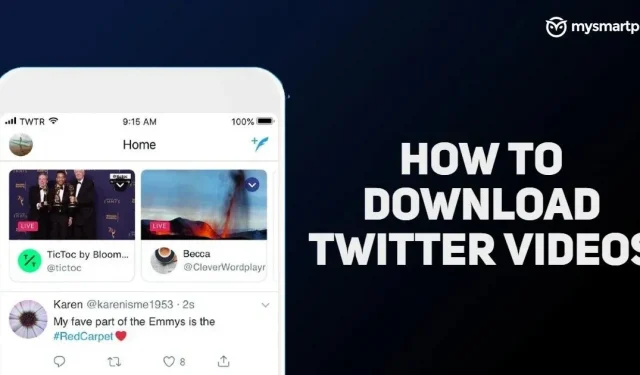
Oleme viimasel ajal näinud Twitteris palju videoid. Olgu need armsad koeravideod või tõsine debatt mõnel vastuolulisel teemal, meeldib teile ka seda ikka ja jälle vaadata, kuni sellest videost tüdineb. Rakendus ei luba aga oma platvormilt videoid alla laadida. Selle põhjuseks on eelkõige platvormi autoriõiguse reeglid. Mis saab aga siis, kui on võimalus need videod ilma liigse vaevata alla laadida? Selles artiklis näitame teile lihtsat viisi videote allalaadimiseks Twitterist. Seega alustame aega raiskamata Twitteri videote allalaadimisest mobiiltelefoni või arvutisse.
Kuidas Twitteri videoid arvutisse või töölauale alla laadida
Saate hõlpsasti videoid Twitterist oma töölauale alla laadida. On kaks veebisaiti, mis muudavad kogu videote Twitterisse üleslaadimise protsessi lihtsaks. See on nimelt SaveTweetVid või Twitteri video allalaadija. Võite lihtsalt minna neile saitidele ja alla laadida oma lemmik Twitteri videod. Kõik, mida pead tegema, on järgida neid samme.
- Avage Twitter ja leidke video, mida soovite alla laadida.
- Nüüd kopeerige allalaaditavat videot sisaldava säutsu otselink.
- Minge veebisaidile Save Tweet Vid või Twitter Video Downloader. Kleepige link sinna ja klõpsake nuppu “Laadi alla”.
Mõlemad veebisaidid pakuvad erinevat allalaadimise kvaliteeti. Saate valida video kvaliteedi vastavalt oma vajadustele ja klõpsata faili suuruse kõrval olevat nuppu “Laadi alla”.
Kuidas alla laadida videot Twitterist Android Mobile’i
Samuti saate videoid Twitterist Androidi rakendusse alla laadida. Kõik, mida pead tegema, on esmalt oma nutitelefoni alla laadida rakendus Laadi alla Twitteri videod, et videoid Twitterist alla laadida. Selle rakenduse abil saate hõlpsalt videoid alla laadida nii Twitterist kui ka Instagramist. Järgmisena peate tegema järgmist.
- Avage oma nutitelefonis Twitteri rakendus ja liikuge säutsu juurde, mis sisaldab videot, mida soovite salvestada.
- Klõpsake nuppu Jaga ja seejärel valige Kopeeri link säutsusse.
- Nüüd avage Twitteri videorakenduse allalaadimine ja kleepige link sinna. Seejärel klõpsake lehe paremas alanurgas olevat allalaadimisnuppu.
Video allalaadimine algab taustal. Allalaaditud video vaatamiseks saate avada rakenduse ja valida video, mida soovite vaadata. Või võite minna oma nutitelefonis rakendusse Galerii, et vaadata videoid võrguühenduseta.
Kuidas alla laadida videot Twitterist iOS Mobile’i
Videote Twitterisse üleslaadimise protsess on Androidi või töölauaga võrreldes pisut keerulisem. Videote iPhone’i allalaadimiseks peate esmalt oma iPhone’i alla laadima rakenduse Documents by Readle või My Media. Pärast seda saate järgida neid samme.
- Avage oma nutitelefonis Twitteri rakendus ja liikuge säutsu juurde, mis sisaldab videot, mida soovite salvestada.
- Klõpsake nuppu Jaga ja seejärel valige Kopeeri link säutsusse.
- Nüüd avage oma iPhone’is rakendus My Media või Documents by Readle.
- Paremas alanurgas on brauseri ikoon. Klõpsake seda ja teid suunatakse rakenduse sisseehitatud brauserisse.
- Sisestage oma brauseris www.twittervideodownloader.com ja seejärel avage veebisait.
- Kleepige sinna kopeeritud URL-i link ja klõpsake nuppu “Laadi alla”. Kui klõpsate sellel, kuvatakse uus allalaadimislink. Klõpsake “Laadi fail üles” ja sisestage salvestatud video nimi.
Teie video salvestatakse rakendusse. Nüüd peate avama rakenduses video ja klõpsama nuppu “Salvesta kaamerarulli”, et salvestada oma Twitteri video koopia oma iPhone’i.
Kuidas alla laadida Twitteri DM-videoid Chrome’i laiendiga
Google Chrome’i laienduse abil saate hõlpsalt alla laadida Twitteri DM-videoid. Kõik, mida pead tegema, on järgida järgmisi samme.
- Kõigepealt minge Chrome’i veebipoodi ja otsige üles laiendus Video Downloader Professional.
- Seejärel valige laienduse Chrome’i brauserisse installimiseks “Lisa Chrome’i”.
- Nüüd avage oma Chrome’i brauseris Twitter ja navigeerige DM-i jaotises videole, mille soovite alla laadida.
- Video esitamisel näete teadet VideoDownloader Professional laienduse kohta.
- Klõpsake sellel ja laiendus annab teile võimaluse videoid üles laadida erinevas failisuuruses. Klõpsake soovitud failil ja suurusel ning video laaditakse automaatselt alla.



Lisa kommentaar